Csakúgy, mint a Windows operációs rendszer Internet Explorer böngészőjének korábbi verziói esetében, a legújabb verzióhoz a Microsoft saját Bing keresése is tartozik alapértelmezett keresési szolgáltatóként, és gyorsan kereshet az interneten a Bing használatával, ha beír egy keresési billentyűzetet a címbe. sávot, majd nyomja meg az Enter billentyűt.
Bár kétségtelen, hogy a Bing egy megfelelő keresőmotor, és valószínűleg olyan jó, mint a Google, amikor a képkeresésről van szó, a Google keresés továbbra is az internet királya, vagyis nincs más keresőmotor, amely olyan jó eredményeket tudna nyújtani, mint a Google , átmenetileg.

Számos okból a legtöbb számítógépes és mobil felhasználó inkább a Google használatát használja az interneten történő kereséshez. De amint valószínűleg észrevette, a Bing az alapértelmezett keresőmotor az Internet Explorer böngészőben. A Microsoft azonban egy egyszerű módszert kínál az alapértelmezett keresőmotor megváltoztatására az Internet Explorerben, hogy a felhasználók az alapértelmezett keresési szolgáltatót Google vagy bármely más általuk választott keresőmotorra váltsák.
Egyszerűen kövesse az alábbi utasításokat a Google alapértelmezett keresőmotorként történő beállításához az Internet Explorerben. Ez az útmutató az Internet Explorer böngésző összes legújabb verziójára vonatkozik, beleértve az IE9, IE10 és IE11 verziókat.
Állítsa be a Google-t alapértelmezett keresési szolgáltatóként
1. lépés: Indítsa el az Internet Explorer böngészőt. Ha Windows 8/8 operációs rendszert használ.1, indítsa el csak az Internet Explorer asztali verzióját. Ha pedig fut az Internet Explorer Metro vagy Modern UI verziója, javasoljuk, hogy a további folytatás előtt zárja be az alkalmazást.
2. lépés: Kattintson a Eszközök ikonra (a fogaskerék ikon a jobb felső sarokban található, közvetlenül a felirat gombjai alatt), majd kattintson a gombra Bővítmények kezelése hogy ugyanezt kinyissa.
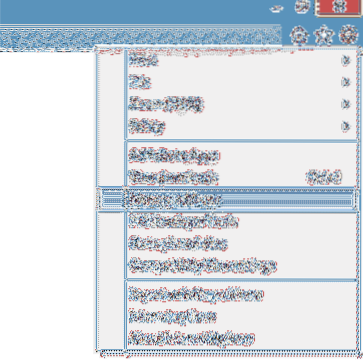
Ismét, ha a Kiegészítők kezelése opció szürkén jelenik meg, és nem tud rákattintani, meg kell ölnie az Internet Explorer Modern vagy Metro verzióját.
3. lépés: A Bővítmények kezelése párbeszédpanelen kattintson a gombra Keresési szolgáltatók hogy a Bing legyen az alapértelmezett keresőmotor a jobb oldalon.
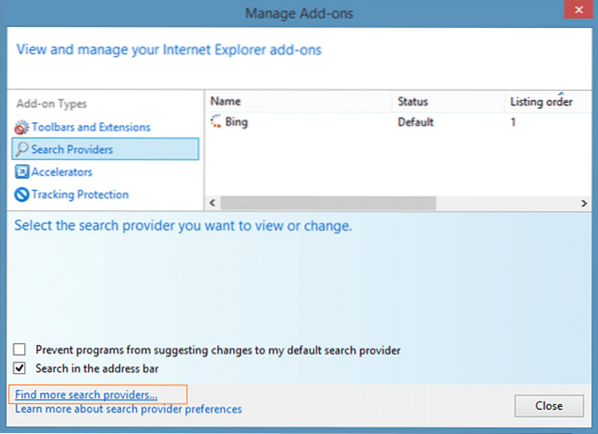
4. lépés: A Google vagy bármely más keresőmotor hozzáadásához kattintson a feliratú lehetőségre További keresési lehetőségek keresése a párbeszédpanel alja felé helyezkedik el. Ez megnyitja az Internet Explorer Galériát.
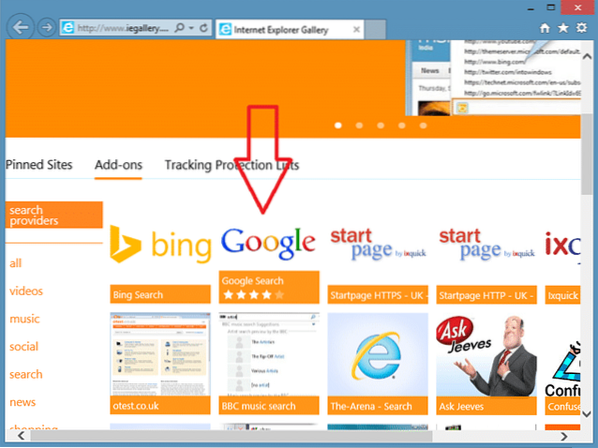
Ha abban az esetben nem nyílik meg az Internet Explorer Galéria oldala, egyszerűen beillesztheti a következő URL-t a címsorba, majd nyomja meg az Enter billentyűt az oldal megnyitásához.
http: // www.iegallery.com / hu-en / kiegészítők / részletek / 813
5. lépés: Görgessen lefelé az oldalon a Google Keresés vagy bármely más keresőmotor megtekintéséhez.
Kattintson a Google Keresésre vagy bármely más keresőmotorra, amelyet be szeretne állítani az IE alapértelmezett keresési szolgáltatójaként, majd kattintson a gombra Hozzáadás az Internet Explorer programhoz gomb. Ezután megnyílik egy kis Keresőszolgáltató hozzáadása párbeszédpanel, ahol ki kell választania a Legyen ez az alapértelmezett keresési szolgáltatóm opciót, ha alapértelmezettként szeretné beállítani, mielőtt Hozzáadás gomb.
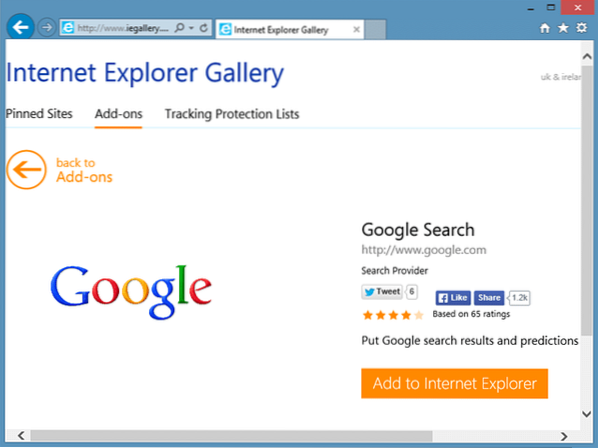
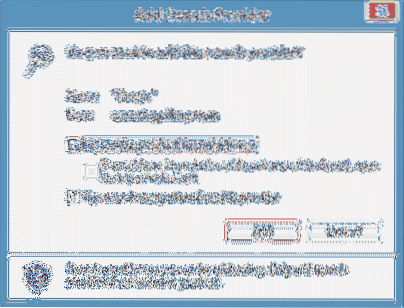
Most beírhat egy szót az Internet Explorer címsorába, és megnyomhatja az Enter billentyűt az interneten történő kereséshez a Google segítségével.
MEGJEGYZÉS: Gyorsan válthat a keresési szolgáltatók között. Böngészés közben egyszerűen nyomja meg az F4 billentyűt, kattintson a Google vagy a Bing keresés ikonjára a kiválasztott alapértelmezettként való beállításához.
Tipp: Hivatalos Google keresőalkalmazás érhető el Windows 8 és Windows 8 rendszerekhez.1. A felhasználók az alkalmazás telepítéséhez ellátogathatnak a Windows Store-ba.
 Phenquestions
Phenquestions

